일상생활에서도 가끔 문서 스캔을 해야 될 때가 있는데 아이폰 기능 중에 문서 스캔이라는 기능이 있습니다. 보통 휴대폰으로 스캔을 할 때는 어플을 다운로드하여하는데 아이폰에는 기본적으로 스캔 기능이 있어 아주 편리합니다. 예전에 비해 아이폰의 편의성이 정말 많이 개선되어 사용자들이 만족하고 사용하고 있습니다.

아이폰 문서 스캔
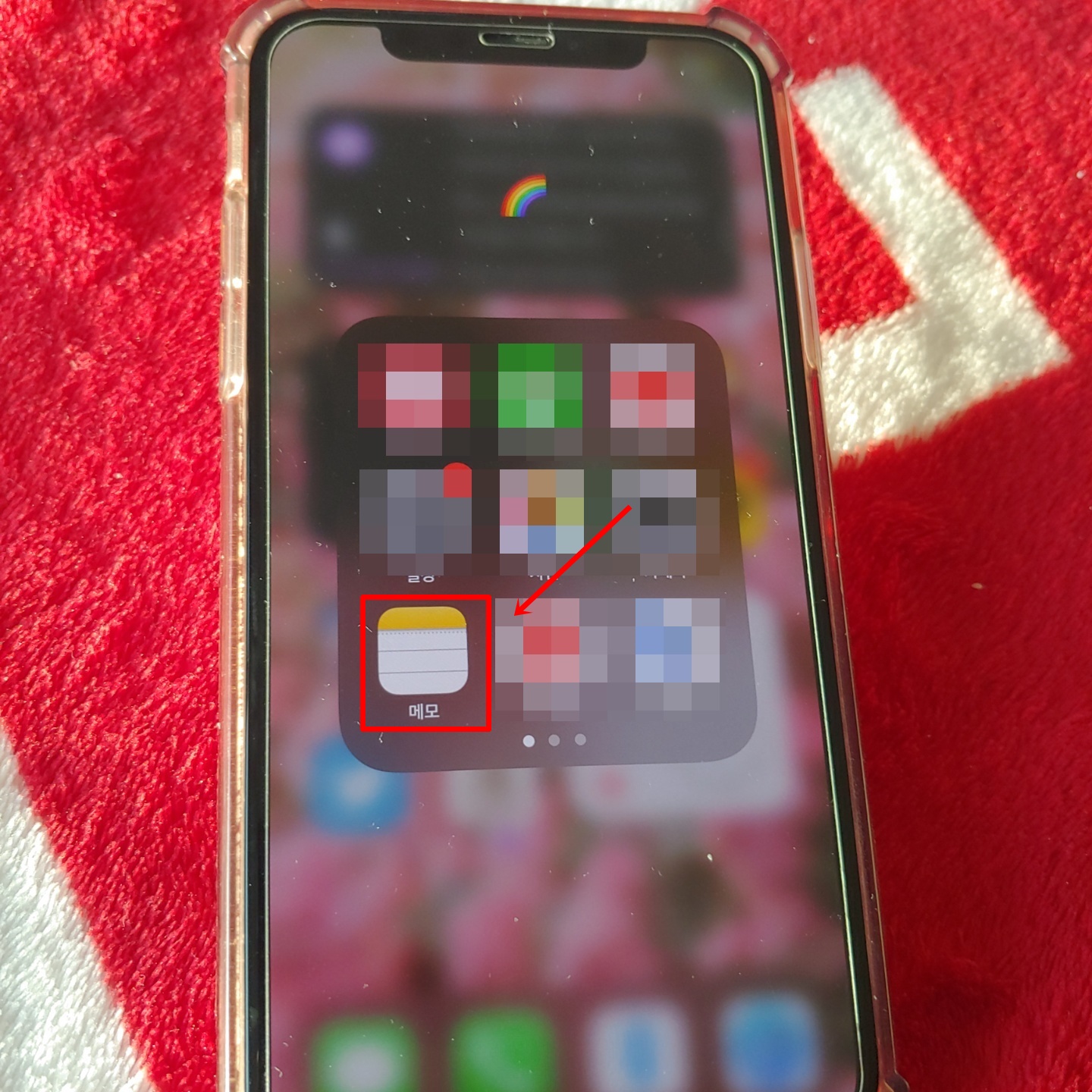
아이폰 문서 스캔은 메모에서 이용이 가능합니다. 아이폰 문서 스캔을 하기위해 메모를 먼저 클릭해 줍니다.

저장한 메모들 목록이 있습니다. 아래에 새로쓰기 아이콘을 클릭해줍니다.

문서 스캔을 위해 중간에 있는 카메라를 클릭해줍니다.

카메라를 클릭하면 사진 또는 비디오 선택, 사진 또는 비디오 찍기를 할 수 있고 문서 스캔도 여기서 선택이 가능합니다.


스캔하고자 하는 문서를 바닥에 두고 카메라에서 화면에 맞추면 노란 사각형 틀이 나오는데 최대한 흔들리지 않고 사각 모양에 맞춰 사진을 촬영해 줍니다. 사각 모양에 잘 맞추면 촬영 버튼을 누르지 않아도 자동으로 촬영이 됩니다.

문서 스캔으로 찍은 사진은 위 화면과 같이 스캔 파일로 만들어 줍니다. 여기서 완료를 하고 저장을 해줍니다.
문서 스캔 파일 보내기
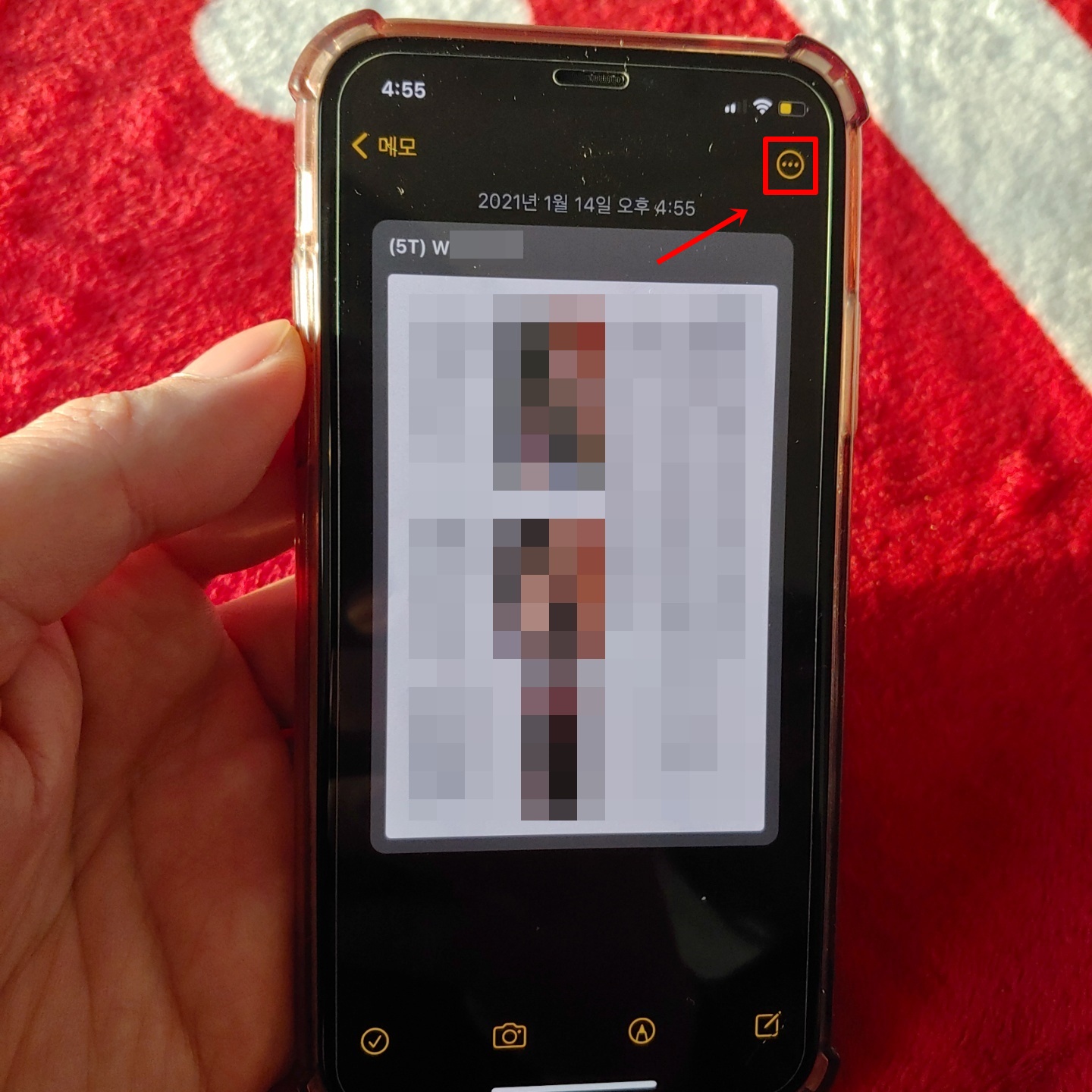
스캔 파일을 카톡이나 문자등으로 보내고 싶을 때 오른쪽 상단 빨간 상자 안 특수기호를 클릭해 줍니다.

스캔한 문서 공유를위해 복사본 보내기를 클릭합니다.

원하는 SNS 또는 에어드랍 등으로 공유를 할 수 있고 아래로 내려 따로 복사 또는 복사까지 진행을 할 수 있습니다.
요즘은 따로 파일을 보낼때 팩스 사용이 많이 줄어든 거 같습니다. 대신 이메일이나 핸드폰으로 파일 전송을 많이 사용하고 있습니다. 예전에 갤럭시를 사용할 때 스캔 파일을 보낼 일이 있어 앱을 따로 설치한 뒤 스캔을 해서 파일을 보냈던 기억이 나는데 아이폰에서는 보로 보낼 수 있어 아주 편하게 보낼 수 있습니다. 아이폰에 실생활에서 사용하기 편한 기능이 많아 아주 편리한 거 같습니다.
'모바일 앱 유틸리티' 카테고리의 다른 글
| 아이폰 문자 안보내짐 해결 꿀팁 (0) | 2021.01.16 |
|---|---|
| 초성해석기 모바일, PC (0) | 2021.01.15 |
| 네이버 밴드 탈퇴 계정 삭제 한번에 정리 (0) | 2021.01.14 |
| 카카오톡 이모티콘 정액제 한달무료 (0) | 2021.01.14 |
| 아이폰 화면 녹화 (0) | 2021.01.14 |




댓글